Postavljanje Microsoftovog Cortana Poziva Harman Kardon Invokea
Iot Microsoft Windows 10 Cortana Pametne Kuće / / March 17, 2020
Ažurirano dana

Baš kao što je to slučaj s Google Homeom i Amazon Echoom, Harman Kardon Invoke trebao bi staviti Microsoftov digitalni asistent Cortana u vašu dnevnu sobu.
Baš kao što je to slučaj s Google Homeom i Amazon Echoom, Harman Kardon Invoke trebao bi staviti Microsoftov digitalni asistent Cortana u vašu dnevnu sobu. Evo pogleda kako ga postaviti i nekoliko prvih dojmova.
Možete ga postaviti izravno pomoću Cortana na Windows 10 ili koristite aplikaciju Cortana za Android ili iOS. U ovom se članku koristim Cortana u sustavu Windows 10, ali bez obzira na to koji uređaj koristite, on je usmjeren prema naprijed i daje postupne upute na zaslonu.
Postavljanje Harman Kardon Invokea sa sustavom Windows 10
Uključite zvučnik i vidjet ćete krug plavog svjetla oko vrha zvučnika. Pričekajte oko minutu dok vam Cortana ne pošalje pozdravnu poruku. Zatim pokrenite Cortanu na računalu ili telefonu, odaberite ikonu uređaja i gumb "Let's's Started".
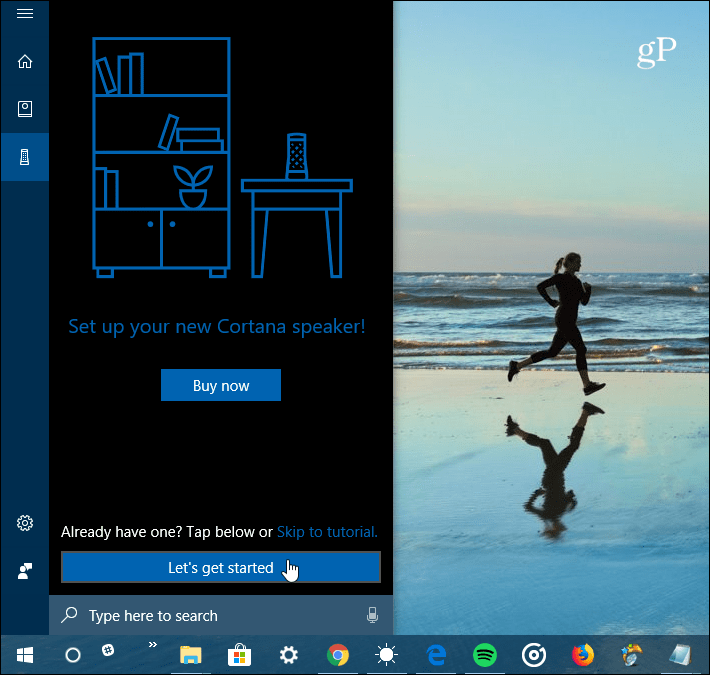
Nakon toga od vas će se zatražiti da instalirate
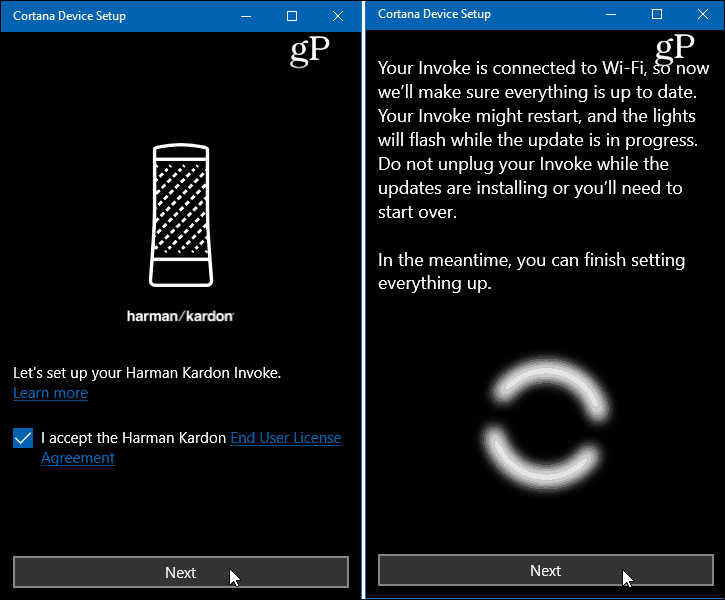
Dok dobivate najnovija ažuriranja, možete odabrati druge postavke kao što su usluge povezivanja poput Spotify i kalendar Outlook.com ili Office 365.
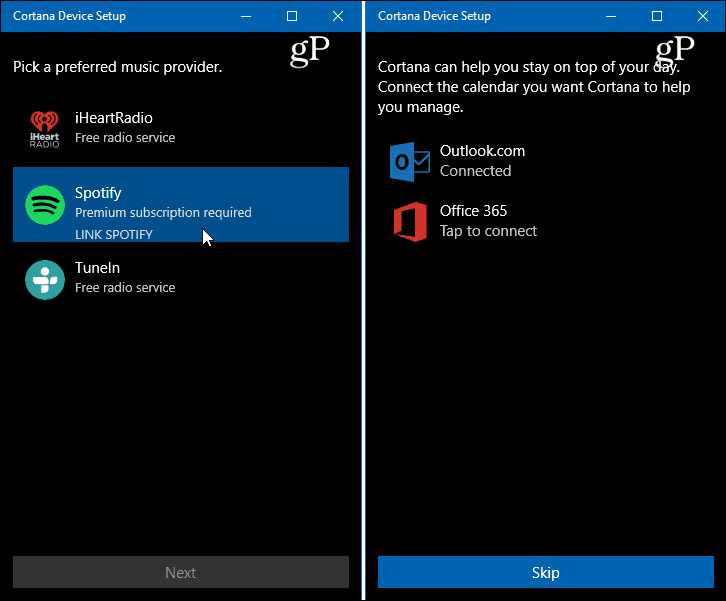
Nakon što sve bude spremno za rad, na zvučniku Invoke naći ćete kratki video koji objašnjava što možete učiniti s Cortanom. Moram napomenuti da ako ostavite da predugo sjedi tijekom postupka postavljanja, svjetla na vrhu zvučnika postat će crvena, a Cortana će vam reći da je nešto pošlo po zlu. Tada ćete morati pritisnuti gumb mikrofona na stražnjoj strani zvučnika pet sekundi da biste ponovo pokrenuli postavljanje.
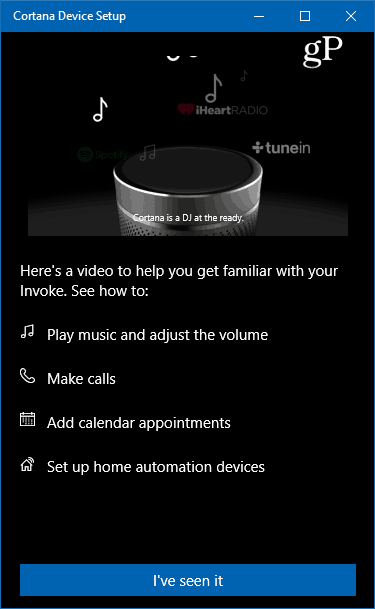
Nakon dovršetka postupka postavljanja, možete koristiti aplikaciju Cortana za kontrolu postavki i pregled svih nedavnih zadataka i ostalih aktivnosti.
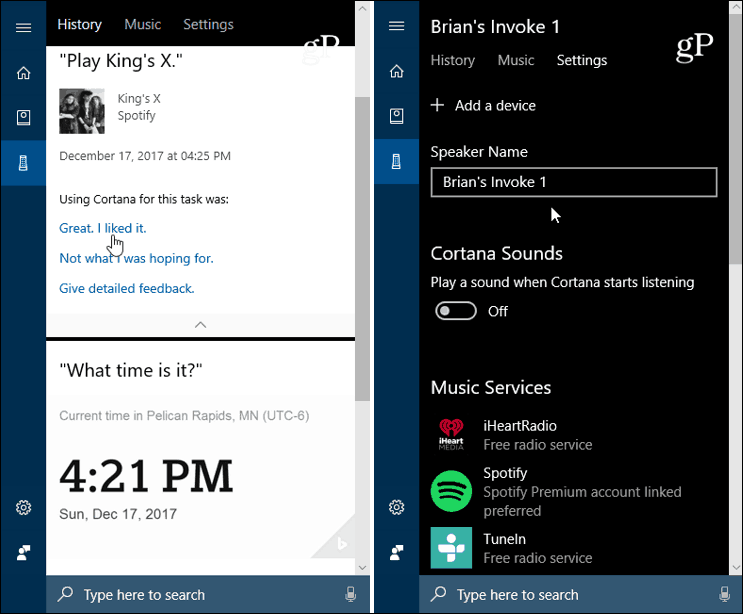
U usporedbi s ostalim digitalnim pomoćnicima, čini se da je Cortana na ovom zvučniku nešto sporije kad je riječ o glasovnim naredbama. Čini se da je teže čuti njegovu naredbu budnosti. Iako bi to moglo biti posljedica njegovog smještaja u sobi. Moram dalje eksperimentirati s tim. Ali u cjelini, to je dobro izgrađen zvučnik i trebao bi dobro raditi u a Ekosustav Windows 10. Osim toga, čini se da upotreba Cortana aplikacije na Androidu i iOS-u djeluje jednako dobro kao i na računalu sa sustavom Windows 10.
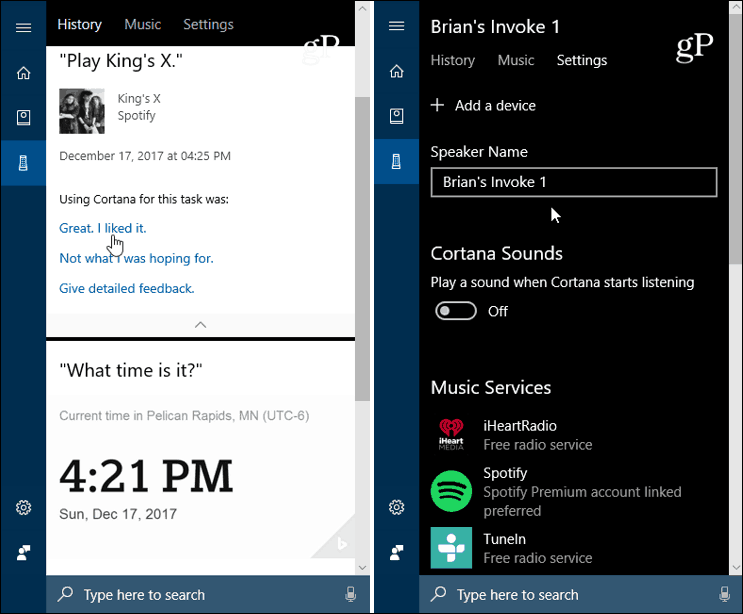
Za upravljanje pozivom nije vam potreban Windows Phone. Samo Cortana aplikacija na vašem Android ili iPhone.
To čini mnogo onoga što rade drugi pametni zvučnici poput Google Home i Amazon Echo. Ako radite u sustavu Windows 10 cijeli dan, to bi mogao biti način na koji ćete to jednostavno kontrolirati putem aplikacije Cortana. Lako je upravljati njegovim postavkama putem aplikacije Cortana na Androidu ili iOS-u. Zvuk iz zvučnika bolji je od ostalih u njegovoj klasi poput klase Amazonski odjek ili Google početna. Imat ćemo više pokrića kad budem mogao provoditi više vremena sa zvučnikom i isprobati različite zadatke.
Imate li vi Harman Kardon Invoke? Kakve su vaše misli o tome dosad? Javite nam u komentarima u nastavku ili za daljnju raspravu o svemu što je Microsoft, uskočite u naše Forumi za Windows 10.
